IntelliJ IDEA je integrované vývojové prostředí Java (IDE) vytvořené společností JetBrains. Má vestavěnou podporu pro jazyky Java, Kotlin, Groovy a XML/XSL. Kromě toho můžete také nainstalovat pluginy pro podporu jiných jazyků, jako je Go, Python, Perl, Erlang atd.
Podporuje také integraci nástrojů pro automatizaci sestavení, jako jsou Maven, Ant a Gradle, systémů pro správu verzí, jako jsou Git a SVN.
V této příručce uvidíme, jak nainstalovat IntelliJ IDEA na Fedoru 35 / Fedoru 34.
Systémové požadavky
Ujistěte se, že váš systém má minimálně 2 GB RAM, 2,5 GB místa na disku a rozlišení displeje 1024×768 pro instalaci IntelliJ IDEA.
Nainstalujte IntelliJ IDEA na Fedoru 35
IntelliJ IDEA je k dispozici ve dvou edicích, komunitní a ultimate. Je třeba poznamenat, že existuje jen málo programovacích jazyků a technologií podporovaných pouze v IntelliJ IDEA ultimate edition. Proto před instalací IntelliJ IDEA porovnejte edice a rozhodněte se, která vyhovuje vašim potřebám.
Pro instalaci IntelliJ IDEA na Fedoru 35 můžete použít kteroukoli z níže uvedených metod.
1. Pomocí Snapu
2. Pomocí oficiálního balíčku
1. Nainstalujte IntelliJ IDEA pomocí Snap
IntelliJ IDEA je k dispozici jako balíček snap pro operační systém Fedora. Nejprve tedy nainstalujte balíček Snap na váš systém, pokud ještě není nainstalován.
sudo dnf install -y snapd sudo ln -s /var/lib/snapd/snap /snap sudo snap install core && sudo snap refresh core
Poté nainstalujte IntelliJ IDEA pomocí snap příkaz.
sudo snap install intellij-idea-community --classic
Dokončení instalace bude nějakou dobu trvat. Po instalaci IntelliJ IDEA ověřte instalaci pomocí níže uvedeného příkazu.
sudo snap list intellij-idea-community
Výstup:
Name Version Rev Tracking Publisher Notes intellij-idea-community 2021.2.3 330 latest/stable jetbrains✓ classic
2. Nainstalujte IntelliJ IDEA z oficiálního archivu
Stáhněte si nejnovější verzi IntelliJ IDEA Community Edition z oficiálních webových stránek nebo použijte níže uvedený příkaz ke stažení IntelliJ IDEA CE v2021.2.3 pomocí terminálu. V případě, že si chcete nainstalovat IntelliJ IDEA ultimate edition, můžete si stáhnout tento balíček.
wget https://download.jetbrains.com/idea/ideaIC-2021.2.3.tar.gz
Po stažení balíček rozbalte pomocí tar příkaz.
tar -zxvf ideaIC-*.tar.gz sudo mkdir /opt/idea/ sudo chmod 777 /opt/idea/ mv idea-*/* /opt/idea/
Poté propojte spustitelný soubor s /bin adresář, abyste mohli spustit IntelliJ IDEA pomocí intellijidea-ce příkaz z terminálu.
sudo ln -sf /opt/idea/bin/idea.sh /bin/intellijidea-ce
Dále vytvořte položku na ploše, abyste spustili IntelliJ IDEA z Aktivity menu.
sudo nano /usr/share/applications/intellij-ce.desktop
Použijte následující informace ve výše uvedeném souboru.
[Desktop Entry] Version=1.0 Type=Application Name=IntelliJ IDEA Community Edition Icon=/opt/idea/bin/idea.svg Exec="/opt/idea/bin/idea.sh" %f Comment=Capable and Ergonomic IDE for JVM Categories=Development;IDE; Terminal=false StartupWMClass=jetbrains-idea-ce StartupNotify=true
Spusťte IntelliJ IDEA
IntelliJ IDEA můžete spustit v částiAktivity>> vyhledejte IntelliJ IDEA Community Edition nebo pomocí intellijidea-ce příkaz v terminálu.
Získáte okno IntelliJ IDEA a budete muset,
1. Zaškrtněte políčko Potvrzuji, že jsem si přečetl(a) a souhlasím s podmínkami této uživatelské smlouvy a poté klikněte na tlačítko Pokračovat tlačítko.
2. Můžete si přát Odeslat anonymní statistiky nebo Neodesílat anonymní statistiky.
Než vytvoříte nový nebo otevřete projekt ,
3. Klikněte na Přizpůsobit změnit motiv, písmo a další nastavení.
4. Klikněte na Pluginy k instalaci zásuvných modulů, které budete pro svůj projekt potřebovat.
5. Můžete vytvořit nový nebo otevřete existující projekt nebo import projekt ze systémů pro správu verzí, jako je Git, GitHub, Subversion atd.
Chcete-li vytvořit nový projekt Java, klikněte na nový a nastavte Java SDK cesta v IntelliJ IDEA. Chcete-li to provést, Java>> Projekt SDK>> Přidat SDK nebo Stáhněte si SDK
Můžete použít sadu SDK dodávanou s IntelliJ IDEA, kterou naleznete pod/install_directory/jbr nebo /snap/intellij-idea-community/current/jbr/ adresář pro váš projekt Java. Klikněte na Další a poté znovu Další na Vytvořit projekt ze šablony>> zadejte Název projektu a nakonec klikněte na Dokončit .
Následující snímek obrazovky ukazuje komunitní edici IntelliJ IDEA běžící na Fedoře.
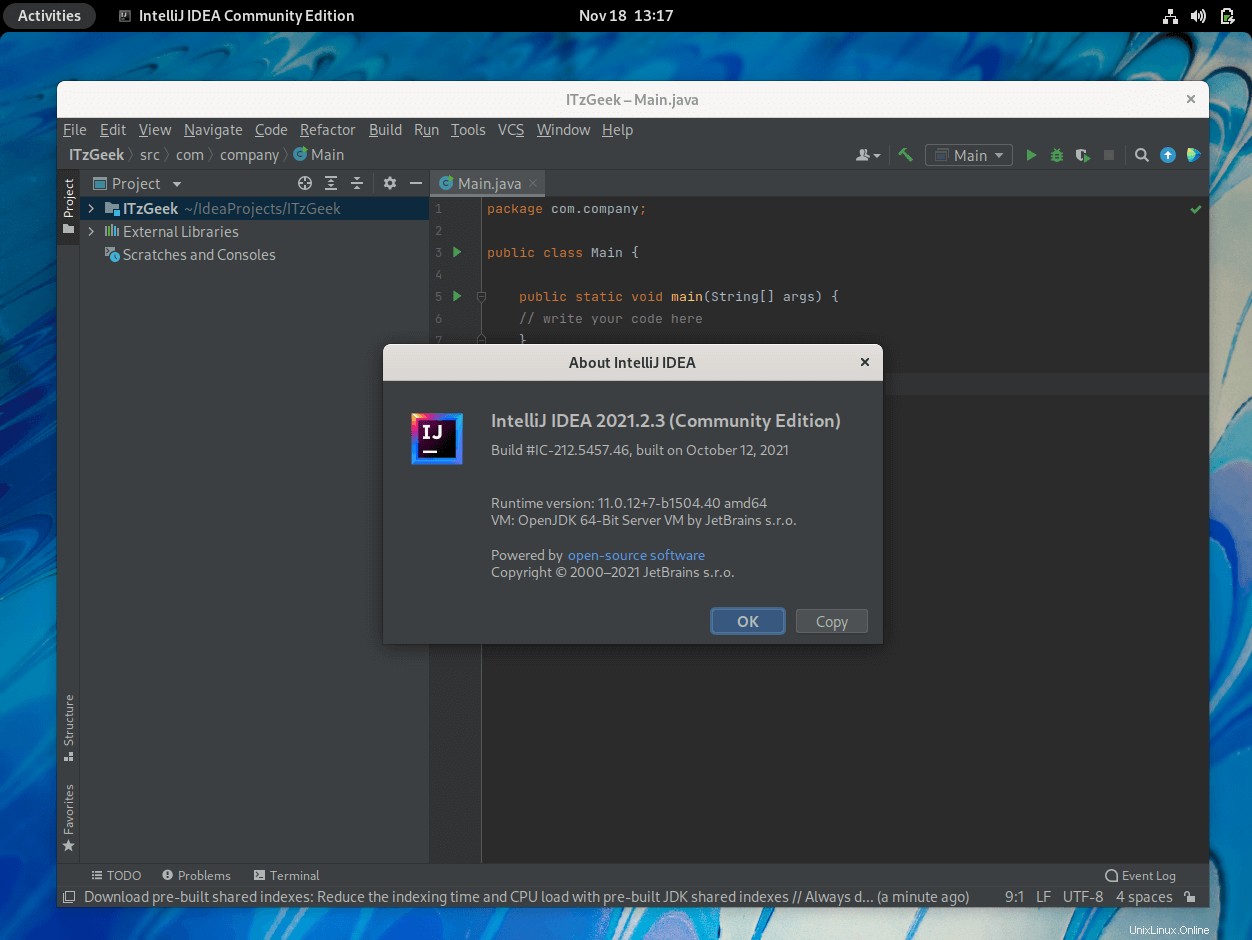
Závěr
To je vše. Doufám, že jste se naučili, jak nainstalovat IntelliJ IDEA na Fedoru 35 / Fedoru 34. Nyní můžete navštívit stránku dokumentace IntelliJ IDEA a začít s IntelliJ IDEA.